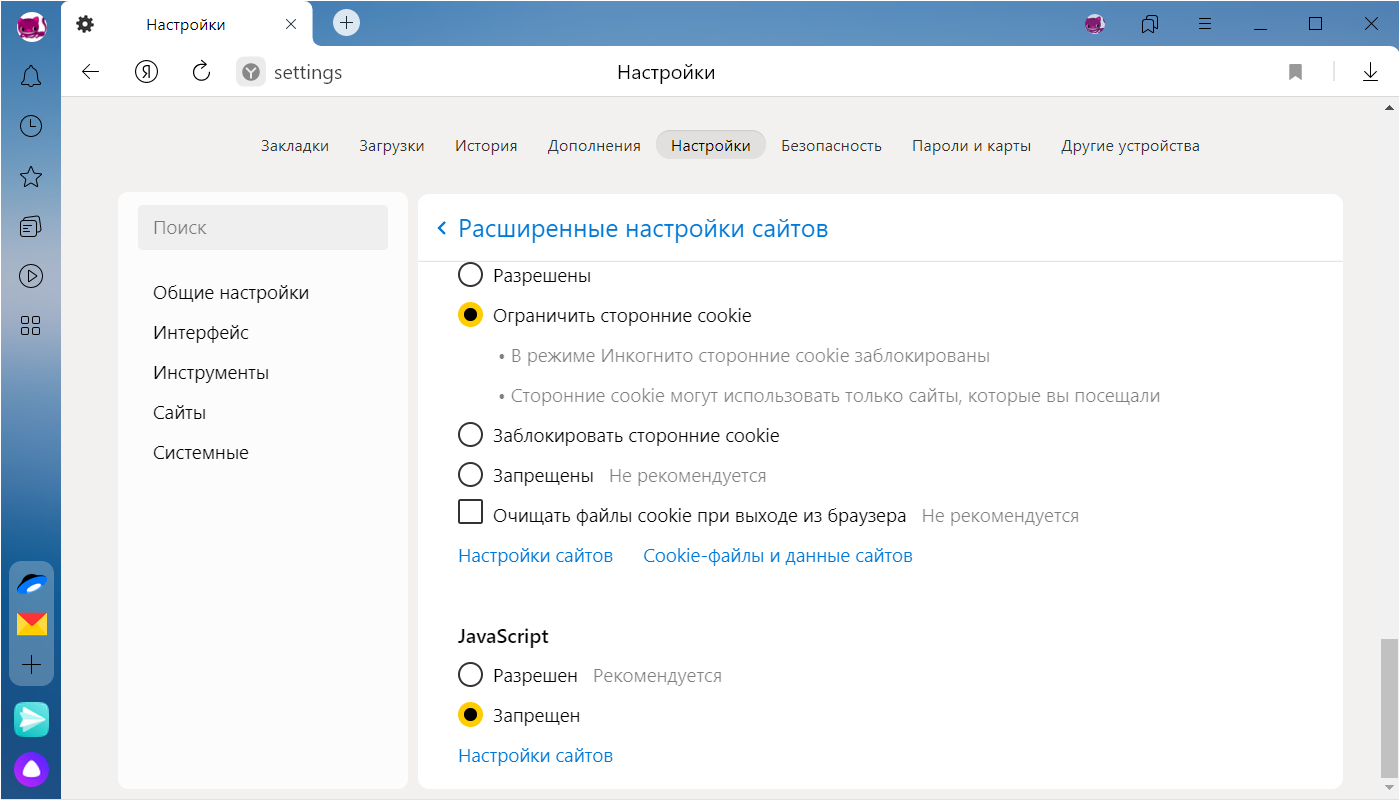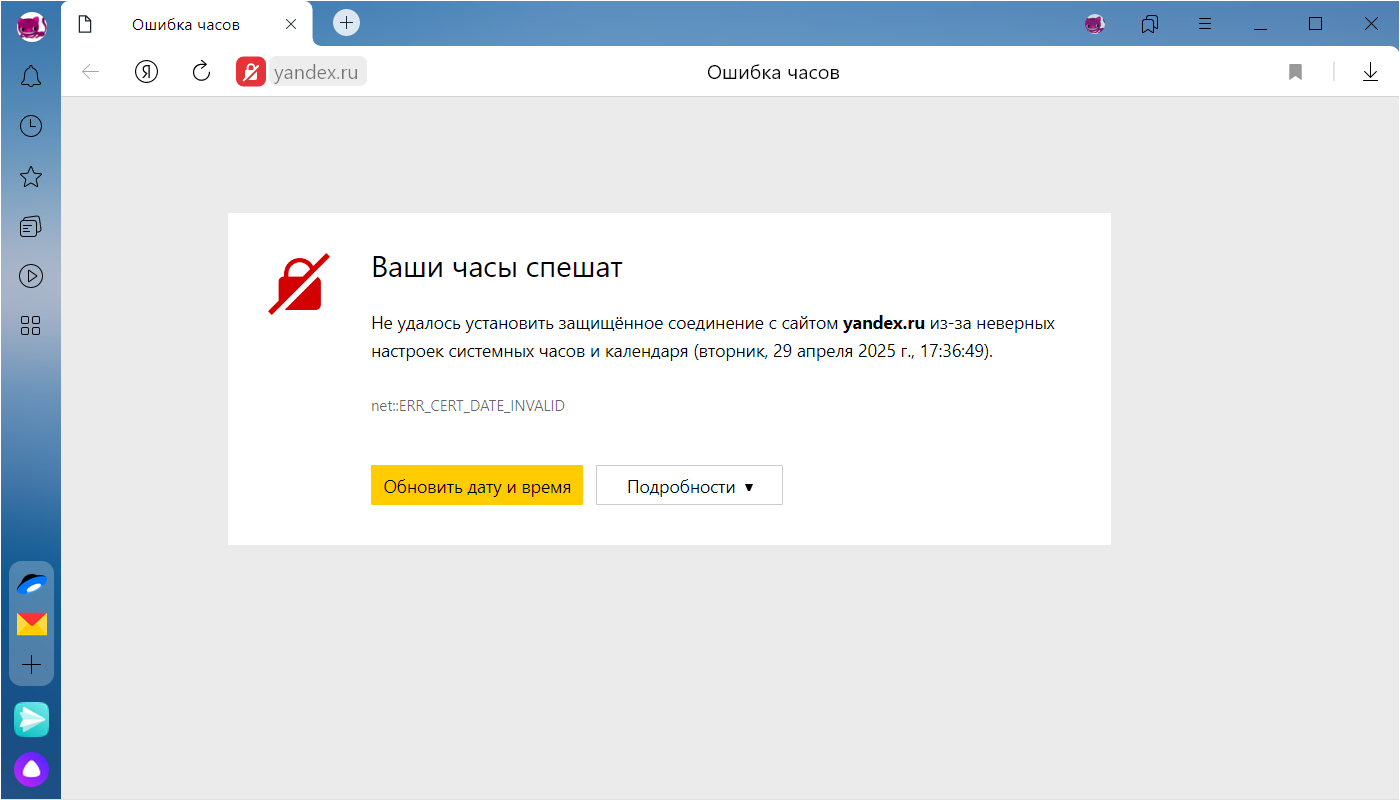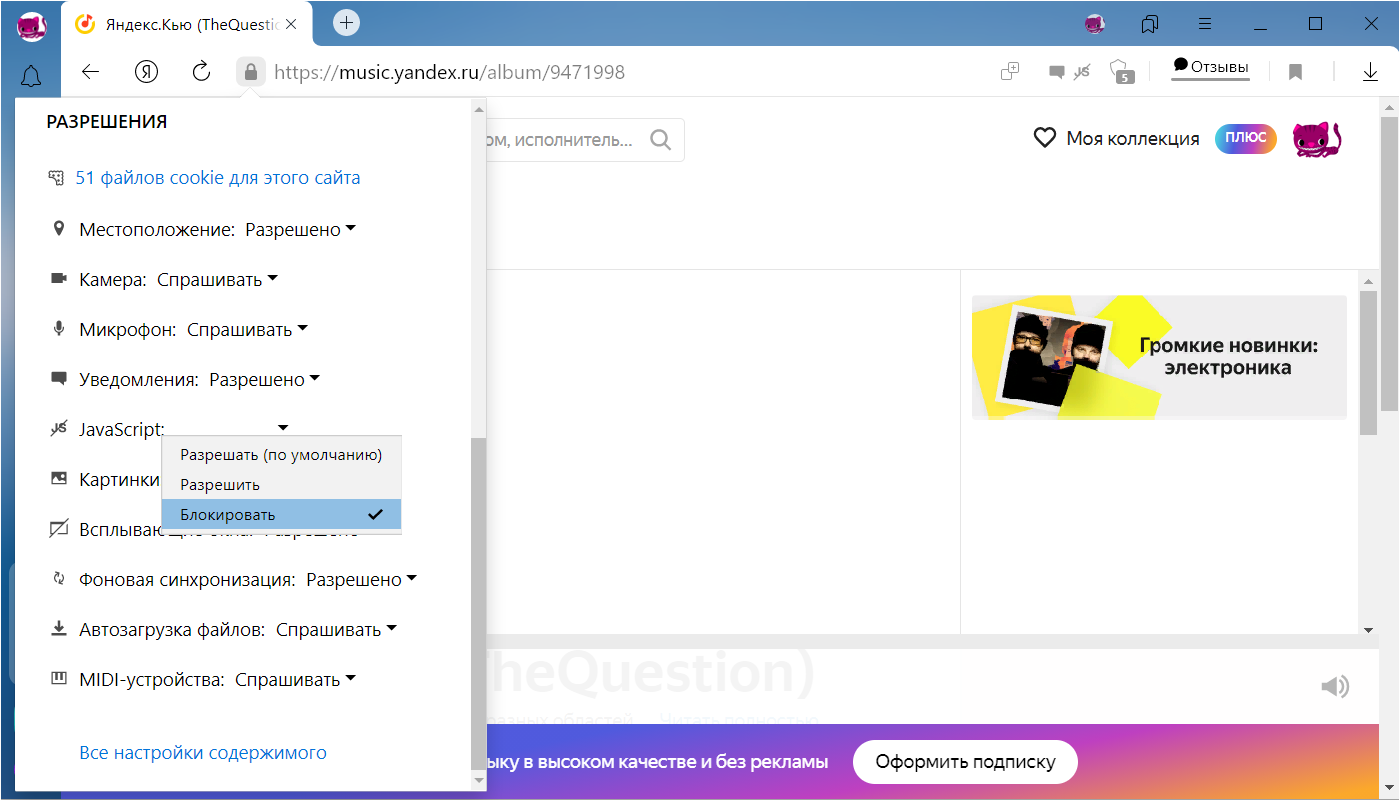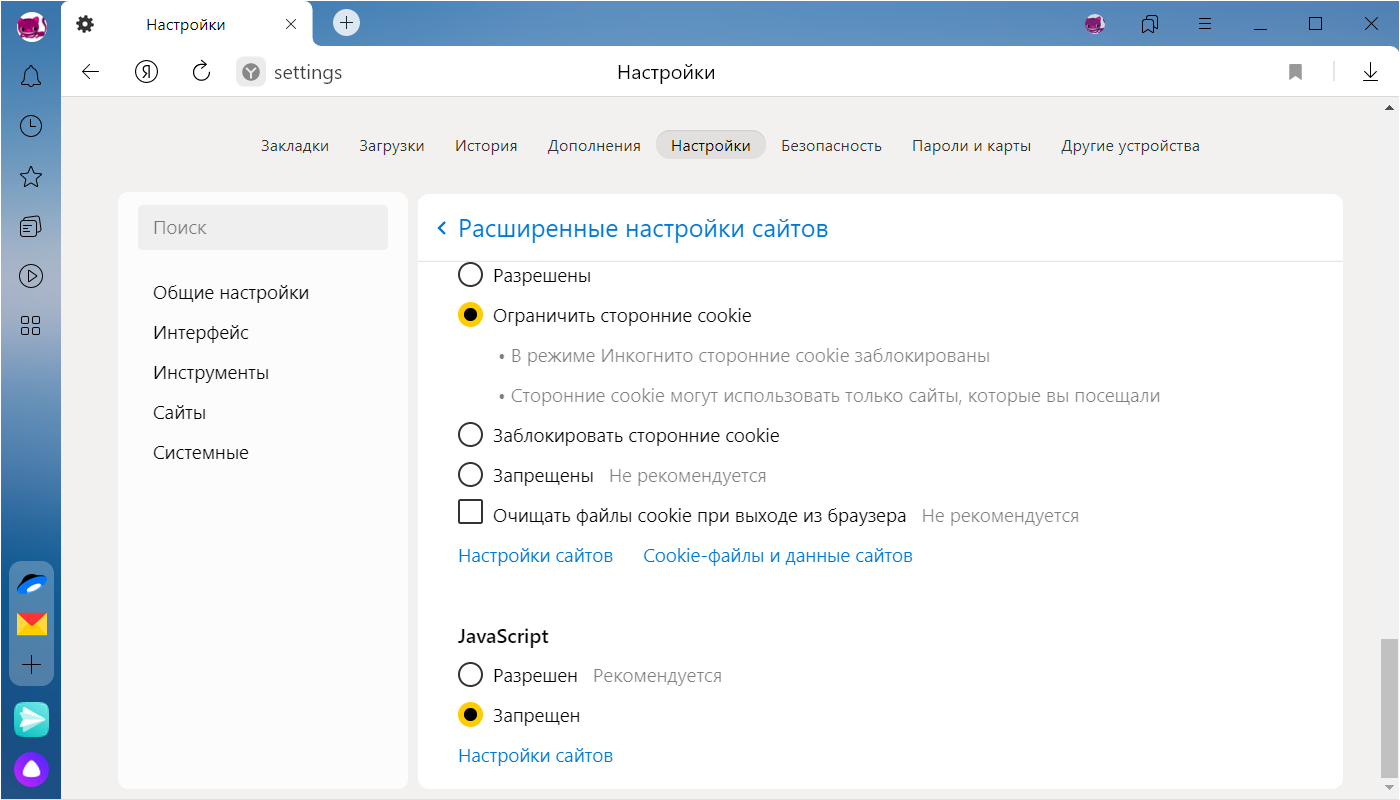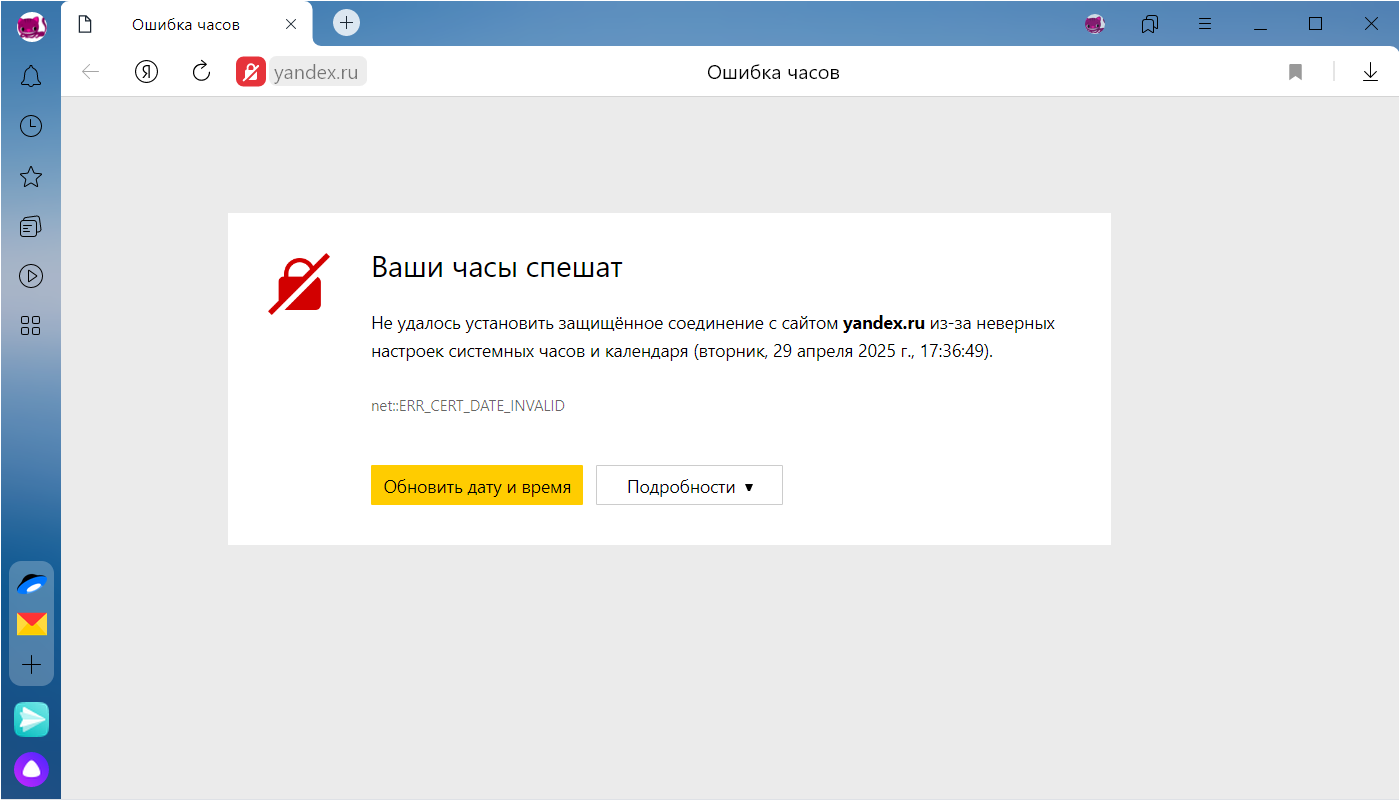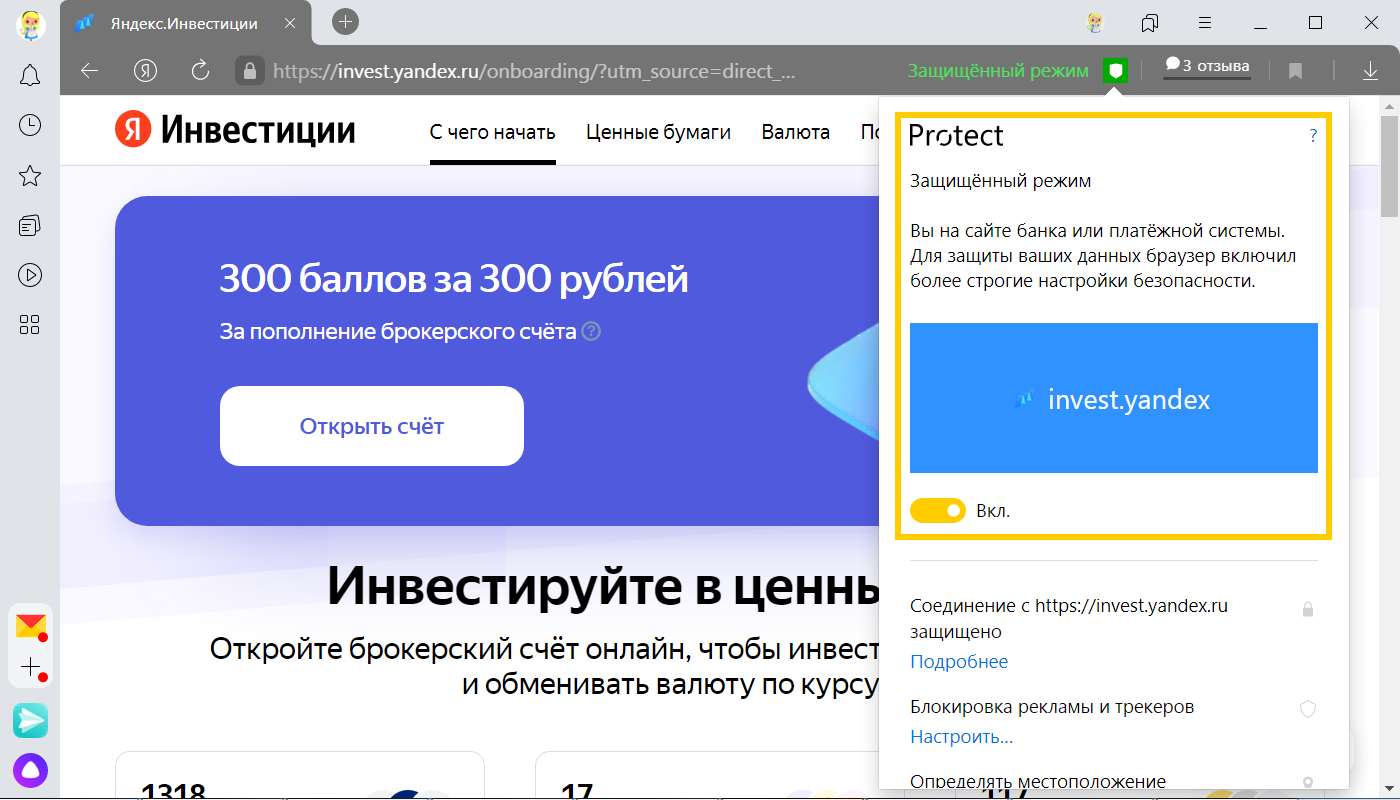- Protect: блокировка опасных страниц
- Почему Яндекс.Браузер блокирует зараженные страницы
- Как происходит блокировка
- Если надо открыть опасную страницу
- Взаимодействие с антивирусами
- Если Яндекс.Браузер блокирует ваш сайт
- Отключение защиты
- Вопросы о безопасности и защите личных данных
- Чем защищен Яндекс.Браузер?
- Какой механизм защиты от вирусов в Яндекс.Браузере?
- Как включить семейный фильтр?
- Как выключить поддержку JavaScript?
- Ошибка «Ваши часы спешат». Что делать?
- Вопросы о безопасности и защите личных данных
- Чем защищен Яндекс.Браузер?
- Какой механизм защиты от вирусов в Яндекс.Браузере?
- Как включить семейный фильтр?
- Как выключить поддержку JavaScript?
- Ошибка «Ваши часы спешат». Что делать?
- Protect: блокировка опасных страниц
- Почему Яндекс.Браузер блокирует зараженные страницы
- Как происходит блокировка
- Если надо открыть опасную страницу
- Взаимодействие с антивирусами
- Если Яндекс.Браузер блокирует ваш сайт
- Отключение защиты
- Вопросы о безопасности и защите личных данных
- Чем защищен Яндекс.Браузер?
- Какой механизм защиты от вирусов в Яндекс.Браузере?
- Как включить семейный фильтр?
- Как выключить поддержку JavaScript?
- Ошибка «Ваши часы спешат». Что делать?
- Вопросы о безопасности и защите личных данных
- Чем защищен Яндекс.Браузер?
- Какой механизм защиты от вирусов в Яндекс.Браузере?
- Как включить семейный фильтр?
- Как выключить поддержку JavaScript?
- Ошибка «Ваши часы спешат». Что делать?
- Protect: защищенный режим
- Проверка сертификатов
- Отключение расширений
- Включение режима
- Отключение режима
- Protect: защищенный режим
- Проверка сертификатов
- Отключение расширений
- Включение режима
Protect: блокировка опасных страниц
Почему Яндекс.Браузер блокирует зараженные страницы
Злоумышленники распространяют вредоносные программы, которые мешают работе компьютера, похищают, искажают или удаляют информацию. Опасные программы проникают в компьютер через сменный носитель информации или через интернет. Браузер защищает вас от вредоносных программ, которые распространяются через интернет.
Если страница заражена вредоносным ПО, браузер предупредит вас об этом.
Как происходит блокировка
Прежде чем открыть страницу, Яндекс.Браузер сверяет ее со списком зараженных страниц. Адреса зараженных страниц хранятся в специальной базе данных, которая пополняется как Яндексом, так и нашими партнерами. Обнаруженная в базе данных страница блокируется.
Если опасная страница не обнаружена в базе данных, но браузер видит в ней угрозу, основные признаки страницы отправляются в Яндекс, где проводится детальная проверка с помощью алгоритмов машинного обучения. Если страница признается опасной, она блокируется и показывается страница с предупреждением. Вы можете:
Если надо открыть опасную страницу
Примите следующие меры безопасности:
Учтите, что эти меры не защищают от заражения, а лишь снижают его вероятность и помогают ликвидировать последствия.
Взаимодействие с антивирусами
Механизм защиты в Яндекс.Браузере не конфликтует с другими защитными приложениями (антивирусами и файрволами). Если в системе установлен антивирус, то он может обнаружить вредоносное ПО раньше браузера. В этом случае вы увидите сообщение антивируса, а не браузера.
Если Яндекс.Браузер блокирует ваш сайт
Если Яндекс.Браузер заблокировал ваш сайт как зараженный, удалите вредоносный код. При следующей индексации робот Яндекса исключит ваш сайт из списка опасных.
Чтобы ускорить индексацию, вы можете использовать сервис Яндекс.Вебмастер. Для этого на странице Безопасность и нарушения нажмите кнопку Перепроверить . Рекомендуем повторять проверку в течение нескольких недель после заражения. Это поможет выявить вредоносное ПО, если оно не было удалено полностью в первый раз.
Чтобы уберечь свой сайт от заражения, следуйте правилам безопасности. Если вы зарегистрируете сайт в Яндекс.Вебмастере, вы сможете получать на почту оповещения о заражении и просматривать на странице Безопасность и нарушения подробную информацию о зараженных страницах.
Отключение защиты
Чтобы отключить блокировку опасных страниц:
Чтобы включить блокировку опасных страниц обратно, используйте аналогичную последовательность действий.
Источник
Вопросы о безопасности и защите личных данных
Чем защищен Яндекс.Браузер?
Яндекс.Браузер использует собственную комплексную систему безопасности Protect, которая включает в себя проверку на вирусы загружаемых файлов, блокировку зараженных и мошеннических сайтов, шокирующей рекламы, а также защиту паролей пользователя, платежных карт и настроек браузера.
Какой механизм защиты от вирусов в Яндекс.Браузере?
Яндекс.Браузер проверяет на наличие вирусов все исполняемые и архивные файлы, а также блокирует страницы, которые могут распространять вредоносное ПО.
Как включить семейный фильтр?
Непосредственно в браузере такой возможности не предусмотрено. Но вы можете включить фильтрацию страниц для взрослых в Поиске Яндекса.
Как выключить поддержку JavaScript?
Чтобы запретить использовать JavaScript:
- На конкретном сайте
- На всех сайтах
Ошибка «Ваши часы спешат». Что делать?
Сертификаты сайтов, гарантирующие безопасное соединение, имеют ограниченный срок действия. Если сертификат просрочен, то передавать данные сайту небезопасно. Поэтому браузер блокирует сайты с просроченным сертификатом. Но если на вашем компьютере неверно установлено время, браузер не сможет определить, актуальный сертификат у сайта или нет. В этом случае вы увидите предупреждение:
Чтобы продолжить работу с сайтом, нажмите кнопку Обновить дату и время . В открывшихся системных настройках установите верные дату и время, а затем обновите страницу в браузере.
Вопросы о безопасности и защите личных данных
Чем защищен Яндекс.Браузер?
Яндекс.Браузер использует собственную комплексную систему безопасности Protect, которая включает в себя проверку на вирусы загружаемых файлов, блокировку зараженных и мошеннических сайтов, шокирующей рекламы, а также защиту паролей пользователя, платежных карт и настроек браузера.
Какой механизм защиты от вирусов в Яндекс.Браузере?
Яндекс.Браузер проверяет на наличие вирусов все исполняемые и архивные файлы, а также блокирует страницы, которые могут распространять вредоносное ПО.
Как включить семейный фильтр?
Непосредственно в браузере такой возможности не предусмотрено. Но вы можете включить фильтрацию страниц для взрослых в Поиске Яндекса.
Как выключить поддержку JavaScript?
Чтобы запретить использовать JavaScript:
- На конкретном сайте
- На всех сайтах
Ошибка «Ваши часы спешат». Что делать?
Сертификаты сайтов, гарантирующие безопасное соединение, имеют ограниченный срок действия. Если сертификат просрочен, то передавать данные сайту небезопасно. Поэтому браузер блокирует сайты с просроченным сертификатом. Но если на вашем компьютере неверно установлено время, браузер не сможет определить, актуальный сертификат у сайта или нет. В этом случае вы увидите предупреждение:
Чтобы продолжить работу с сайтом, нажмите кнопку Обновить дату и время . В открывшихся системных настройках установите верные дату и время, а затем обновите страницу в браузере.
Источник
Protect: блокировка опасных страниц
Почему Яндекс.Браузер блокирует зараженные страницы
Злоумышленники распространяют вредоносные программы, которые мешают работе компьютера, похищают, искажают или удаляют информацию. Опасные программы проникают в компьютер через сменный носитель информации или через интернет. Браузер защищает вас от вредоносных программ, которые распространяются через интернет.
Если страница заражена вредоносным ПО, браузер предупредит вас об этом.
Как происходит блокировка
Прежде чем открыть страницу, Яндекс.Браузер сверяет ее со списком зараженных страниц. Адреса зараженных страниц хранятся в специальной базе данных, которая пополняется как Яндексом, так и нашими партнерами. Обнаруженная в базе данных страница блокируется.
Если опасная страница не обнаружена в базе данных, но браузер видит в ней угрозу, основные признаки страницы отправляются в Яндекс, где проводится детальная проверка с помощью алгоритмов машинного обучения. Если страница признается опасной, она блокируется и показывается страница с предупреждением. Вы можете:
Если надо открыть опасную страницу
Примите следующие меры безопасности:
Учтите, что эти меры не защищают от заражения, а лишь снижают его вероятность и помогают ликвидировать последствия.
Взаимодействие с антивирусами
Механизм защиты в Яндекс.Браузере не конфликтует с другими защитными приложениями (антивирусами и файрволами). Если в системе установлен антивирус, то он может обнаружить вредоносное ПО раньше браузера. В этом случае вы увидите сообщение антивируса, а не браузера.
Если Яндекс.Браузер блокирует ваш сайт
Если Яндекс.Браузер заблокировал ваш сайт как зараженный, удалите вредоносный код. При следующей индексации робот Яндекса исключит ваш сайт из списка опасных.
Чтобы ускорить индексацию, вы можете использовать сервис . Для этого на странице нажмите кнопку Перепроверить . Рекомендуем повторять проверку в течение нескольких недель после заражения. Это поможет выявить вредоносное ПО, если оно не было удалено полностью в первый раз.
Чтобы уберечь свой сайт от заражения, следуйте правилам безопасности. Если вы зарегистрируете сайт в Яндекс.Вебмастере, вы сможете получать на почту оповещения о заражении и просматривать на странице подробную информацию о зараженных страницах.
Отключение защиты
Чтобы отключить блокировку опасных страниц:
Чтобы включить блокировку опасных страниц обратно, используйте аналогичную последовательность действий.
Источник
Вопросы о безопасности и защите личных данных
Чем защищен Яндекс.Браузер?
Яндекс.Браузер использует собственную комплексную систему безопасности Protect, которая включает в себя проверку на вирусы загружаемых файлов, блокировку зараженных и мошеннических сайтов, шокирующей рекламы, а также защиту паролей пользователя, платежных карт и настроек браузера.
Какой механизм защиты от вирусов в Яндекс.Браузере?
Яндекс.Браузер проверяет на наличие вирусов все исполняемые и архивные файлы, а также блокирует страницы, которые могут распространять вредоносное ПО.
Как включить семейный фильтр?
Непосредственно в браузере такой возможности не предусмотрено. Но вы можете включить фильтрацию страниц для взрослых в Поиске Яндекса.
Как выключить поддержку JavaScript?
Чтобы запретить использовать JavaScript:
- На конкретном сайте
- На всех сайтах
Ошибка «Ваши часы спешат». Что делать?
Сертификаты сайтов, гарантирующие безопасное соединение, имеют ограниченный срок действия. Если сертификат просрочен, то передавать данные сайту небезопасно. Поэтому браузер блокирует сайты с просроченным сертификатом. Но если на вашем компьютере неверно установлено время, браузер не сможет определить, актуальный сертификат у сайта или нет. В этом случае вы увидите предупреждение:
Чтобы продолжить работу с сайтом, нажмите кнопку Обновить дату и время . В открывшихся системных настройках установите верные дату и время, а затем обновите страницу в браузере.
Вопросы о безопасности и защите личных данных
Чем защищен Яндекс.Браузер?
Яндекс.Браузер использует собственную комплексную систему безопасности Protect, которая включает в себя проверку на вирусы загружаемых файлов, блокировку зараженных и мошеннических сайтов, шокирующей рекламы, а также защиту паролей пользователя, платежных карт и настроек браузера.
Какой механизм защиты от вирусов в Яндекс.Браузере?
Яндекс.Браузер проверяет на наличие вирусов все исполняемые и архивные файлы, а также блокирует страницы, которые могут распространять вредоносное ПО.
Как включить семейный фильтр?
Непосредственно в браузере такой возможности не предусмотрено. Но вы можете включить фильтрацию страниц для взрослых в Поиске Яндекса.
Как выключить поддержку JavaScript?
Чтобы запретить использовать JavaScript:
- На конкретном сайте
- На всех сайтах
Ошибка «Ваши часы спешат». Что делать?
Сертификаты сайтов, гарантирующие безопасное соединение, имеют ограниченный срок действия. Если сертификат просрочен, то передавать данные сайту небезопасно. Поэтому браузер блокирует сайты с просроченным сертификатом. Но если на вашем компьютере неверно установлено время, браузер не сможет определить, актуальный сертификат у сайта или нет. В этом случае вы увидите предупреждение:
Чтобы продолжить работу с сайтом, нажмите кнопку Обновить дату и время . В открывшихся системных настройках установите верные дату и время, а затем обновите страницу в браузере.
Источник
Protect: защищенный режим
— это режим, который Яндекс.Браузер включает на страницах банков и платежных систем, чтобы сделать электронные платежи более безопасными. В защищенном режиме браузер включает строгую проверку сертификатов. Если с сертификатом всё в порядке, браузер отключает расширения и изменяет интерфейс. Защищенный режим является частью комплексной системы защиты Protect.
Проверка сертификатов
В защищенном режиме Яндекс.Браузер включает строгий режим проверки сертификатов HTTPS. Защищенный режим не включается, если:
Отключение расширений
В защищенном режиме Яндекс.Браузер отключает все расширения, кроме проверенных Яндексом менеджеров паролей. Это делается для того, чтобы избежать кражи или подмены ваших платежных данных вредоносными расширениями.
Когда вы выходите из защищенного режима, расширения включаются обратно.
Включение режима
По умолчанию защищенный режим включается при открытии страниц оплаты на сайтах банков и платежных систем. При этом верхняя панель и вкладки браузера становятся темно-серыми, а в Умной строке появляется название режима и значок .
Если вы открыли страницу онлайн-платежа и не видите изменений интерфейса, включите защищенный режим принудительно.
Вы можете добавить любую страницу, использующую HTTPS, в список для включения защищенного режима:
Отключение режима
Если вы ошибочно включили на странице защищенный режим, отключите его:
Чтобы отключить защищенный режим полностью:
Protect: защищенный режим
— это режим, который Яндекс.Браузер включает на страницах банков и платежных систем, чтобы сделать электронные платежи более безопасными. В защищенном режиме браузер включает строгую проверку сертификатов. Если с сертификатом всё в порядке, браузер отключает расширения и изменяет интерфейс. Защищенный режим является частью комплексной системы защиты Protect.
Проверка сертификатов
В защищенном режиме Яндекс.Браузер включает строгий режим проверки сертификатов HTTPS. Защищенный режим не включается, если:
Отключение расширений
В защищенном режиме Яндекс.Браузер отключает все расширения, кроме проверенных Яндексом менеджеров паролей. Это делается для того, чтобы избежать кражи или подмены ваших платежных данных вредоносными расширениями.
Когда вы выходите из защищенного режима, расширения включаются обратно.
Включение режима
По умолчанию защищенный режим включается при открытии страниц оплаты на сайтах банков и платежных систем. При этом верхняя панель и вкладки браузера становятся темно-серыми, а в Умной строке появляется название режима и значок 
Если вы открыли страницу онлайн-платежа и не видите изменений интерфейса, включите защищенный режим принудительно.
Вы можете добавить любую страницу, использующую HTTPS, в список для включения защищенного режима:
Источник